新浪微博网页版发长微博图文
发布时间:2016-06-23 来源:查字典编辑
摘要:新浪微博网页版怎么发长微博?喜欢玩微博的朋友,很多喜欢在上面发表心情和看法,心情郁闷时想倾诉,幸福时想分享,看了一部好的电影想写下观影感受。...
新浪微博网页版怎么发长微博?喜欢玩微博的朋友,很多喜欢在上面发表心情和看法,心情郁闷时想倾诉,幸福时想分享,看了一部好的电影想写下观影感受。140字根本无法清楚地表达,我们内心真实的意思,这个时候就需要长微博了。长微博要怎么发呢?有两个方法,一个是新浪自己的功能,一个是借助其他平台。下面,安下小编带大家来看看,怎么用新浪微博自己的功能直接发长微博,适用于网页版,有需要的朋友一起来看看吧!
新浪微博网页版发长微博图文教程
打开新浪微博首页,记住是【首页】:
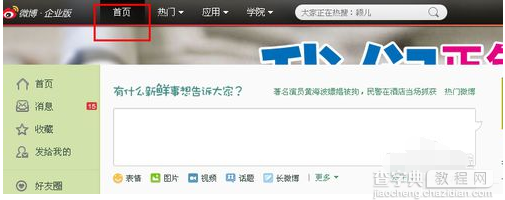 看到写微博的地方下面有个“长微博”选项,左击一下出现下面的方框:
看到写微博的地方下面有个“长微博”选项,左击一下出现下面的方框:
 点击打开,可以看到在新页面中可以编辑长微博标题及正文的地方:
点击打开,可以看到在新页面中可以编辑长微博标题及正文的地方:
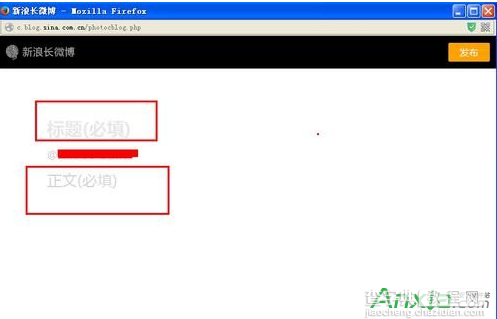 可以看到你鼠标放在什么地方时,左边有个标签可以插入图片:
可以看到你鼠标放在什么地方时,左边有个标签可以插入图片:
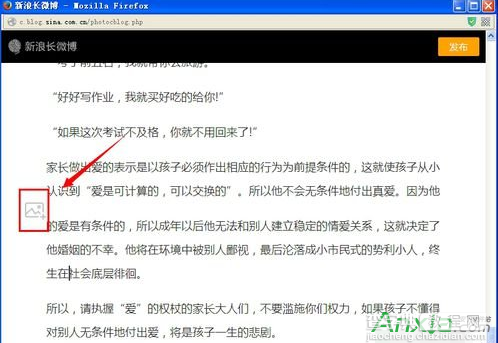 鼠标放在哪里图片就在哪里,还可以描述,也可插入多张图片:
鼠标放在哪里图片就在哪里,还可以描述,也可插入多张图片:
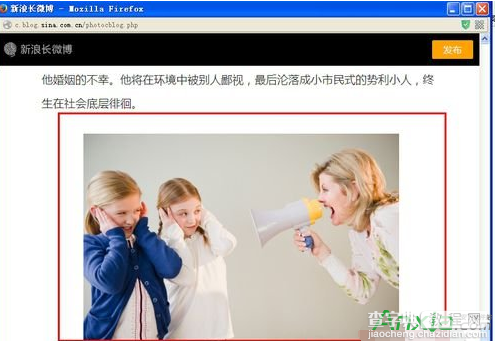 再点击右上角发布按键:�插入多张图片:
再点击右上角发布按键:�插入多张图片:
 还可以同步到博客,再点击确定:
还可以同步到博客,再点击确定:
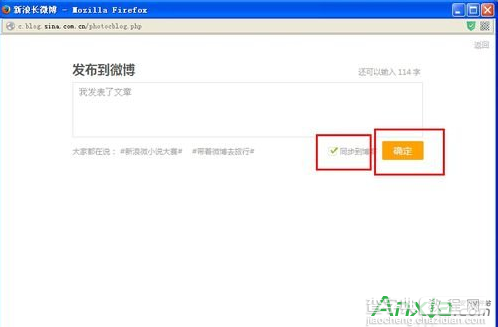 发布成功:
发布成功:
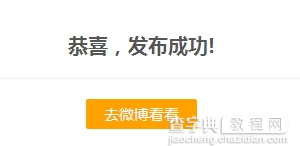 再去自己的微博上看看:
再去自己的微博上看看:
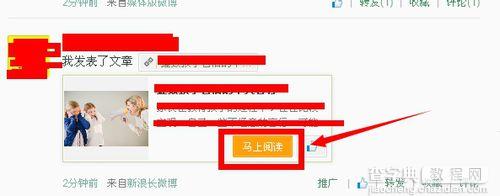 点击“马上阅读”可以直接打开,打开后发现文章还可以直接复制哦:
点击“马上阅读”可以直接打开,打开后发现文章还可以直接复制哦:



